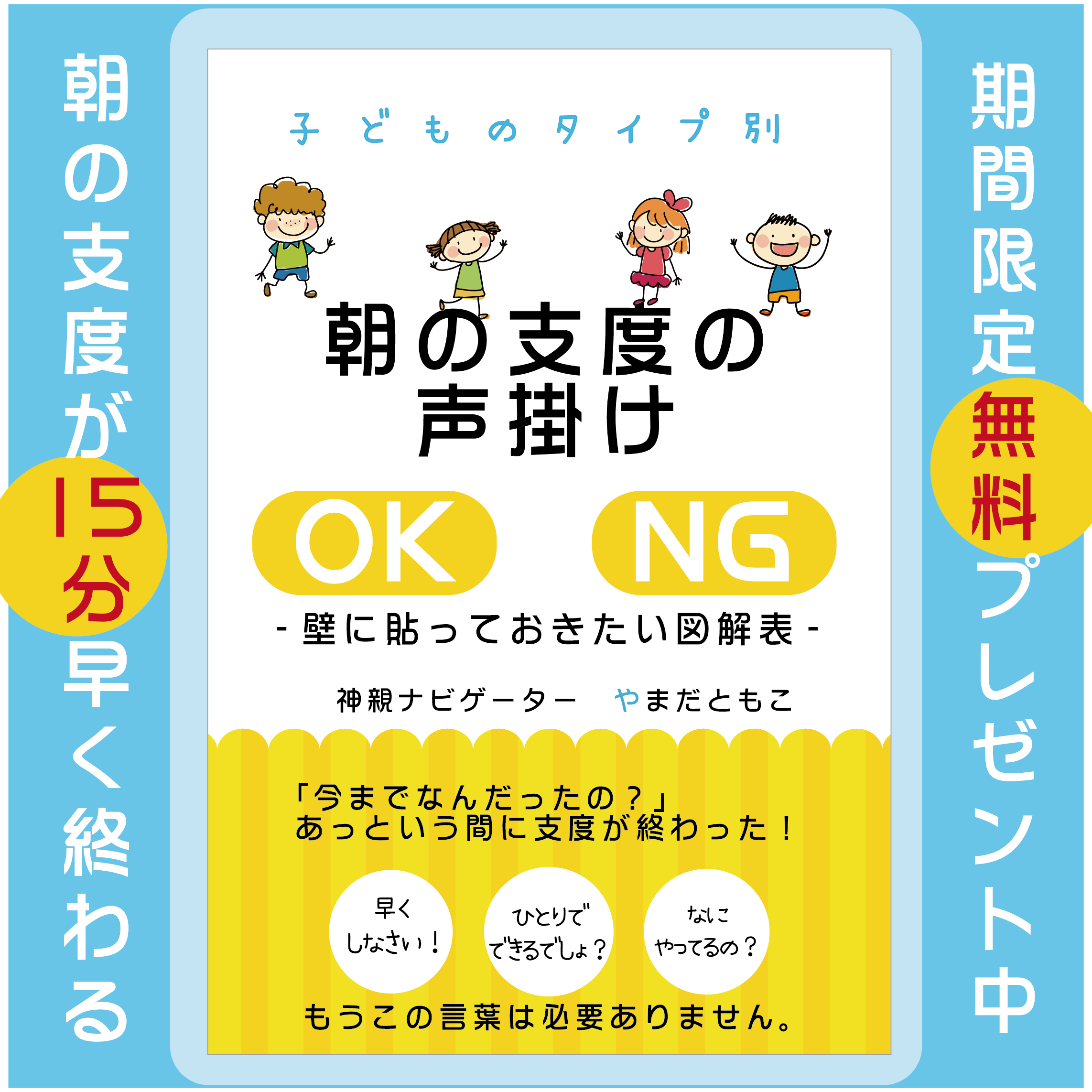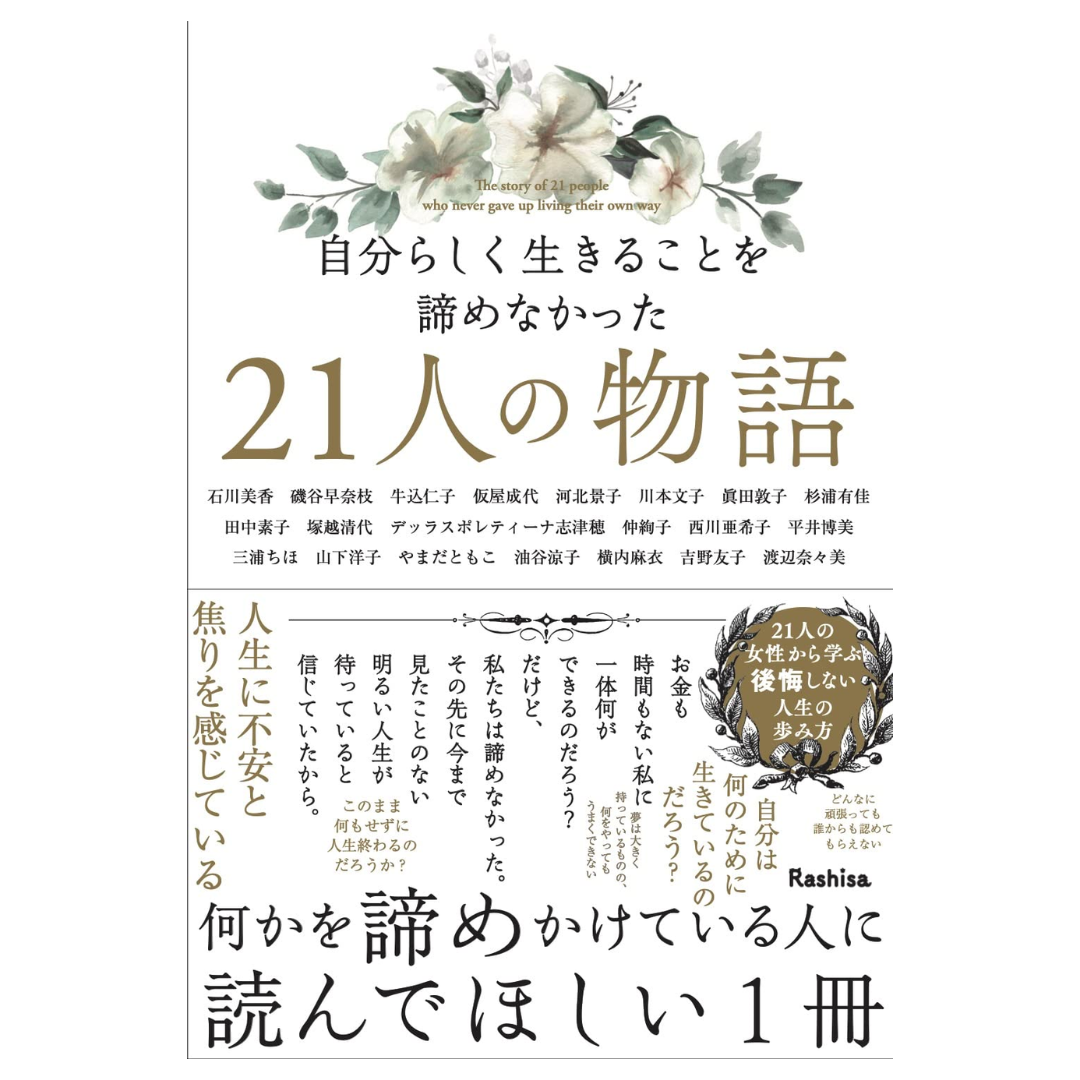やまだともこのメルマガがGmailのプロモーションタブに振り分けられてしまう場合の対処方法をお伝えします。
プロモーションタブに振り分けられるメールをメインの受信トレイで受信する方法は3つあります。
はじめに.プロモーションタブとは
Gmailには受信したメールをメイン、プロモーション、プロモーションタブへと自動的に振り分ける機能があります。
それぞれタブをクリックすると振り分けられたメールを見ることができます。
やまだともこからのメールはこの「プロモーション」のタブへ配信されてしまうことがありますので
その場合の対処法をお伝えいたします。
方法1.タブそのものをなくす方法
この、タブ自体や振り分けの機能が不要な方は
機能を使わないように設定することもできます。
タブの横の「+」マークか、設定から「受信トレイを設定」を選んで

「プロモーション」のチェックを外して、「保存」をクリックします。
(その時点で「プロモーションタブ」に入っているメールは「受信トレイ」に自動的に移動します。)

方法2.特定のメールだけ
受信トレイで受信するようにする方法
プロモーションタブは残しながら
特定のメールだけを受信トレイで受信するように
変更することもできます。
やまだともこからのメールを1件選択し
マウスの右ボタンを押しながら
「メインタブ」まで移動して
マウスの右ボタンを離します。
(ドラッグアンドドロップ)

「今後、essence@kamioya.comからのメールをこのように対応しますか?」
とメッセージが表示されるので「はい」を選択します。

この操作を行うことで、次回以降のメールは受信トレイに配信されます。
方法3.スマホアプリから設定する方法
プロモーションタブに入ってしまうメールを受信トレイに配信されるようにするには
スマホアプリからも設定できます。
 |
受信トレイの左上にある「≡」マークをタップして |
 |
「プロモーション」を選択します。 |
 |
「プロモーション」の中にあるやまだともこからのメールを選択して表示し、 右上の「v」マークをタップします。 |
 |
「移動」を選択して |
 |
「メイン」をタップします。 |
 |
次回の配信時からは「受信トレイ」に配信されます。 |